这篇文章主要介绍“怎么通过Rainbond源码构建JAVA项目选取JDK”,在日常操作中,相信很多人在怎么通过Rainbond源码构建JAVA项目选取JDK问题上存在疑惑,小编查阅了各式资料,整理出简单好用的操作方法,希望对大家解答”怎么通过Rainbond源码构建JAVA项目选取JDK”的疑惑有所帮助!接下来,请跟着小编一起来学习吧!
Rainbond官方提供了多个版本的OpenJDK供用户使用。这些OpenJDK的安装包托管于好雨科技官方的OSS(对象存储)中。能够接入互联网的Rainbond平台,可以通过rbd-repo组件的代理获取这些资源,而不用人工干预。
用户通过WEB界面配置,或在源码根目录创建system.properties,设定java.runtime.version来指定OpenJDK版本。
WEB界面设置的值优先级高于
system.properties中设定的值。
WEB界面指定:

system.properties指定方式:
# system.properties 目前Rainbond能识别的版本值为11,10,1.9,1.8,1.7,1.6
java.runtime.version=1.8在不做出其他任何调整的情况下,在Rainbond执行源码构建时,会获取以下版本的OpenJDK资源:
| OpenJDK版本 | 资源地址 |
|---|---|
| 1.8(默认) | http://lang.goodrain.me/jdk/cedar-14/openjdk1.8.0_201.tar.gz |
| 1.6 | http://lang.goodrain.me/jdk/openjdk1.6.0_27.tar.gz |
| 1.7 | http://lang.goodrain.me/jdk/cedar-14/openjdk1.7.0_201.tar.gz |
| 1.9 | http://lang.goodrain.me/jdk/cedar-14/openjdk9.0.4.tar.gz |
| 10 | http://lang.goodrain.me/jdk/cedar-14/openjdk10.0.2.tar.gz |
| 11 | http://lang.goodrain.me/jdk/cedar-14/openjdk11.0.2.tar.gz |
特别提醒:如果maven编译过程中发生错误,请自行下载对应的JDK到自己的环境中,尝试本地构建,来确认是否由于OpenJDK版本问题导致了编译失败。
多数用户希望能够自定义JDK,比如希望使用特定版本的OpenJDK,或者具备Oracle的授权使用OracleJDK。接下来就会讲解如何自定义。
Rainbond平台集成了 Jforg出品的 Artifactory 作为制品库(即rbd-repo组件)。在这里我们可以上传并存储自己的资源,包括jdk包。
首先,访问 http://<管理节点IP>:8081 登录 Artifactory,默认凭证: admin/password

创建自定义的本地制品仓库,并上传自定义的jdk包。
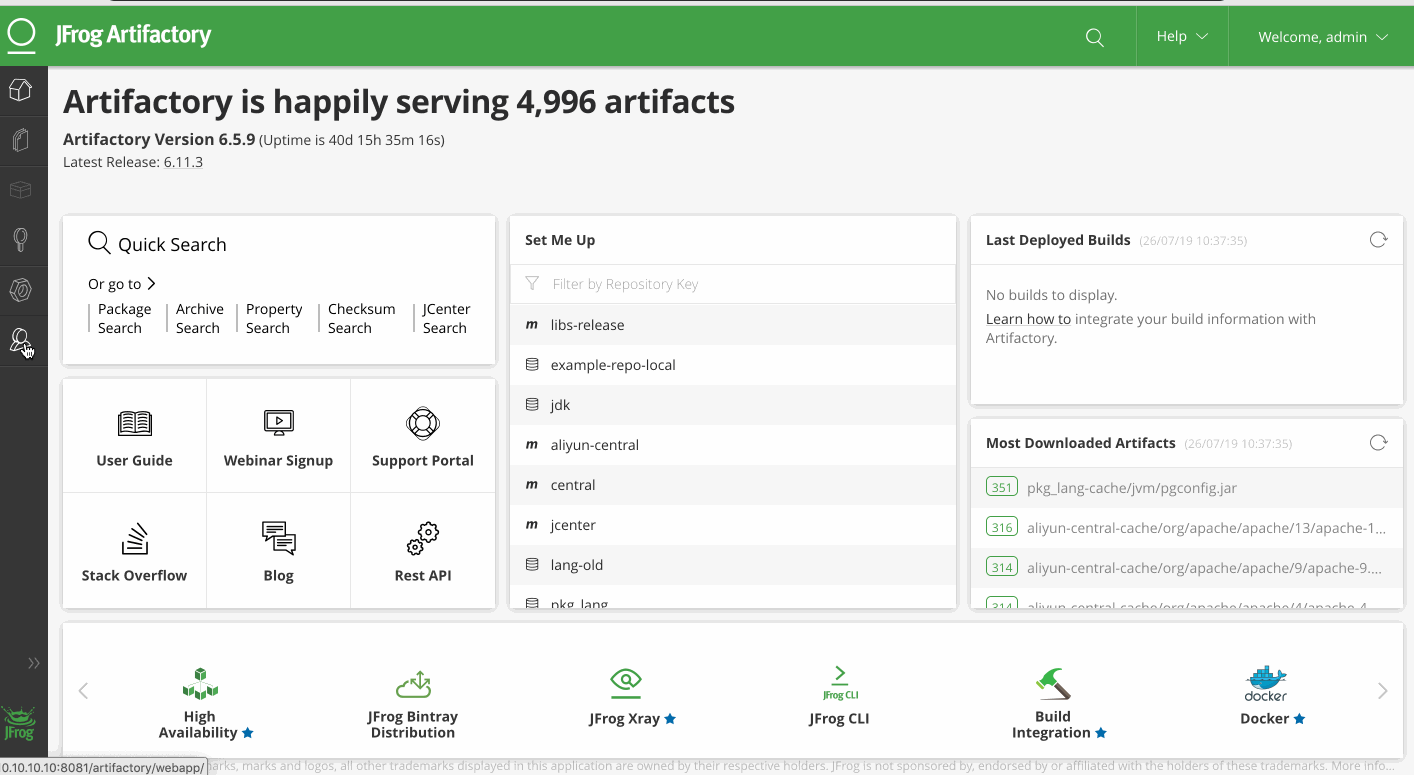
需要注意的是,Artifactory 上传文件的默认限制是不能超过 100MB。如果上传的文件超过了这个限制,可以在 Admin > General Configuration 页面中设置 File Upload Max Size 项为一个合适的值。
在平台WEB界面指定自定义JDK地址,设置处为应用构建源。
像上述方式上传的jdk包,其地址为: http://<管理节点IP>:8081/artifactory/<自定义仓库名>/<文件名>
类似: http://192.168.1.1:8081/artifactory/jdk2/jdk-8u201-linux-x64.tar.gz
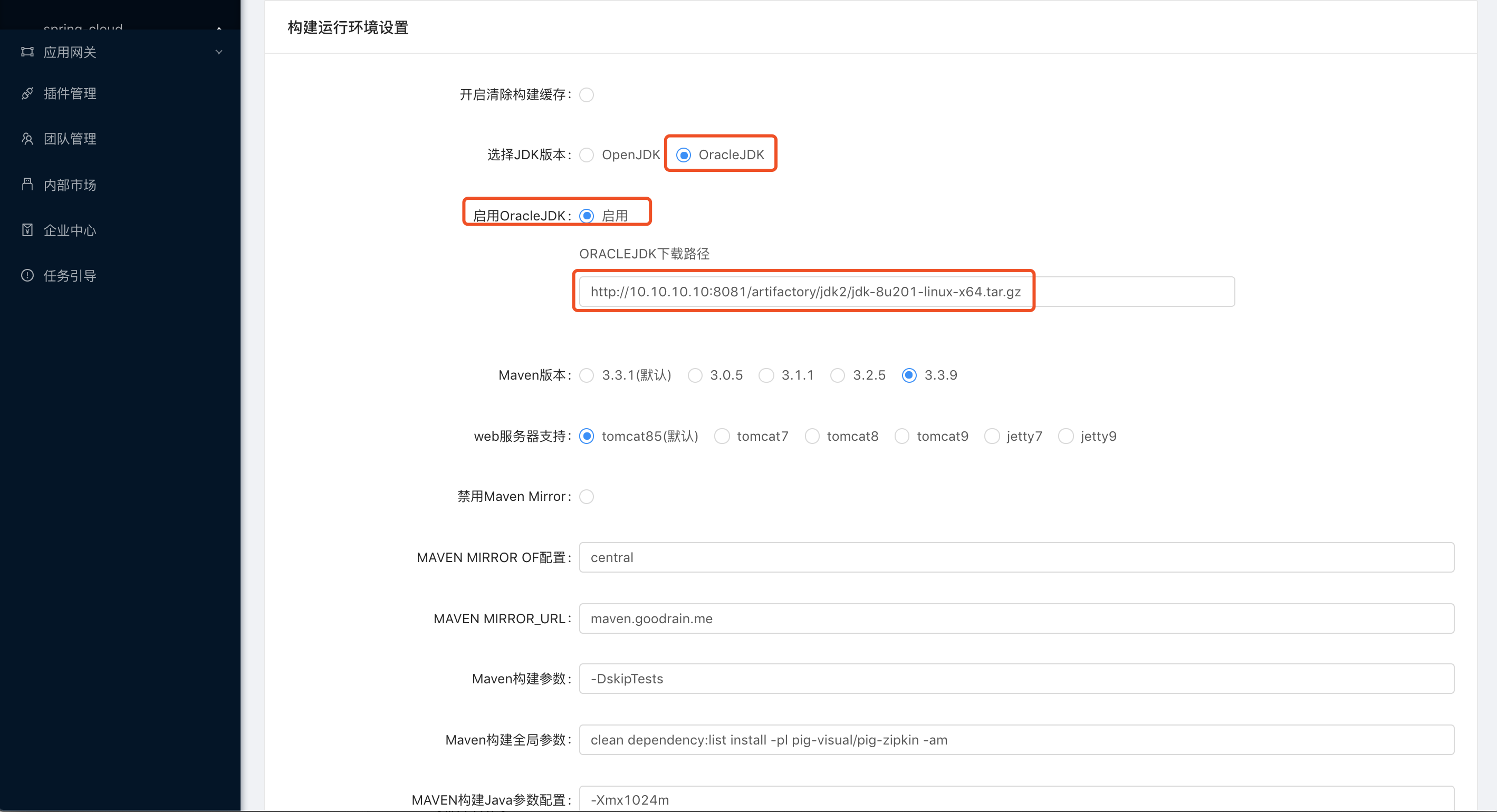
至此,自定义JDK就完成了。
自定义JDK自由度更高,能适应更多的使用场景。但是其短板在于JDK获取地址在每一个新建的应用中都要设置一遍。有没有方式,可以替换Rainbond默认提供的JDK包呢?如果可以实现这个功能,那么每次构建都不用做其他设置,使用默认路径,即可安装公司内部指定版本的JDK,岂不是很方便?
默认JDK的地址,实际上指向了Rainbond官方的对象存储,这对于Artifactory而言,属于一种远程仓库(remote repository)。在Artifactory中,是没有办法通过上传文件,来替换远程仓库中的文件的。所以,我们要在本地建立另一个仓库,来替换Rainbond官方提供的远程仓库。
接下来是详细的步骤:
用Rainbond官方提供的 rbd-java-buildpack 镜像作为基础,结合自需JDK包制作镜像(以默认的1.8版本为例)
#构建目录的文件结构如下:
.
├── Dockerfile
└── jdk-8u201-linux-x64.tar.gz #这里使用OracleJDK1.8 为例替换,用户根据自己需求自行更改Dockerfile内容:
FROM rainbond/buildpack:java-v5.1.5 COPY jdk-8u201-linux-x64.tar.gz /pkg/lang/jdk/cedar-14/openjdk1.8.0_201.tar.gz
构建操作:
docker build -t goodrain.me/buildpack:java-v5.1.5 .
启动服务
在管理节点编辑指定配置文件:
#vi /opt/rainbond/conf/base.yaml
#在末尾追加
- name: rbd-java-buildpack
endpoints:
- name: BUILDPACK_ENDPOINTS
protocol:
port: 2017
health:
name: rbd-java-buildpack
model: http
address: 127.0.0.1:2017/lang/
max_errors_num: 3
time_interval: 30
after:
- docker
type: simple
pre_start: docker rm rbd-java-buildpack
start: >-
docker run --name rbd-java-buildpack
--network host
-i goodrain.me/buildpack:java-v5.1.5
stop: docker stop rbd-java-buildpack
restart_policy: always启动服务:
node service update修改Artifactory中的远程仓库pkg_lang 的远程地址为 http://<管理节点IP>:2017/lang:

如果已经用Rainbond官方远程仓库获取过JDK包,那么要在 pkg_lang-cache中清除已缓存的记录。
现在就已经将默认的OpenJDK1.8版本,替换成为指定的 OracleJDK1.8版本了。
到此,关于“怎么通过Rainbond源码构建JAVA项目选取JDK”的学习就结束了,希望能够解决大家的疑惑。理论与实践的搭配能更好的帮助大家学习,快去试试吧!若想继续学习更多相关知识,请继续关注亿速云网站,小编会继续努力为大家带来更多实用的文章!
亿速云「云服务器」,即开即用、新一代英特尔至强铂金CPU、三副本存储NVMe SSD云盘,价格低至29元/月。点击查看>>
免责声明:本站发布的内容(图片、视频和文字)以原创、转载和分享为主,文章观点不代表本网站立场,如果涉及侵权请联系站长邮箱:is@yisu.com进行举报,并提供相关证据,一经查实,将立刻删除涉嫌侵权内容。
原文链接:https://my.oschina.net/zhouyq/blog/3106413